Cовременная Глобальная Сеть способна удовлетворить практически любые потребности в аудио-файлах. В интернете можно найти и свободно скачать практически любую музыку, звуковые и аудио дорожки в различных форматах. Но что делать, если нужно сохранить вебинар, транслирующийся в прямом эфире, урок на удаленном обучении или музыку из игры? Как быть, если необходимо записать разговор по Skype или Telegram (версия для ПК)?
Способов записать звук с экрана компьютера уже совсем не так много, и один из оптимальных вариантов – использовать программу АудиоМАСТЕР. О захвате потокового аудио с помощью этого софта и пойдет речь в статье ниже.
Предварительная настройка аудиокарты
Производители комплектующих для персональных компьютеров и ноутбуков совместно с разработчиками программного обеспечения предвидели будущий спрос на инструменты для записи системных звуков. Так появился драйвер для аудиокарты – Stereo Mix (Стерео Микшер).
В большинстве случаев эта утилита вшита в программное обеспечение аудиокарты и устанавливается автоматически после первого запуска операционной системы. Иногда нужно дополнительно искать драйвер и самостоятельно устанавливать его. Актуально для старых звуковых карт.
Рассказываем, где на ПК найти и как активировать Стерео Микшер (инструкция актуальна для ОС Windows 7 и 8).
-
Кликаем правой кнопкой мыши на «иконку» динамика в правом нижнем углу рабочего стола и в открывшемся списке выбираем пункт «Устройства воспроизведения».
-
В открывшемся окне переходим на вкладку «Запись».
-
Если в списке доступного оборудования нет Стерео Микшера, нужно снова нажать правую кнопку и выбрать пункт «Показать отключенные устройства».
-
Остается лишь активировать Stereo Mix, выбрав пункт «Включить» в меню устройства.
-
После активации установите галочку напротив пункта «Использовать по умолчанию» в том же меню устройства.
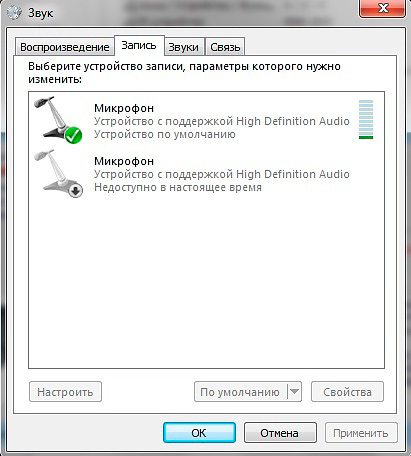
В Windows 10 используется аналогичная схема, но с одним отличием. Чтобы попасть в меню «Устройства воспроизведения» нужно:
-
Открыть меню и выбрать пункт «Открыть параметры звука» (правый клик мыши по иконке динамика).
-
В открывшемся окне найти раздел «Панель управления».
-
Дальше схема такая же, как в ОС Windows более ранних версий.
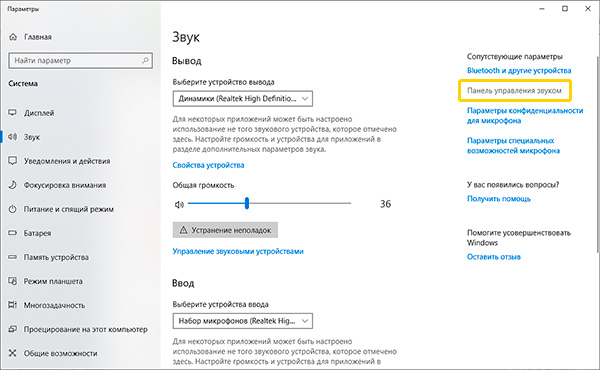
Если все сделано правильно, аудиокарта готова к использованию. Теперь можно записывать звук без микрофона с помощью специальной программы записи.
Примечание. В некоторых моделях аудиокарт от компании Realtek вместо пункта «Стерео микшер» будет другое название – «Источник записи What U Hear».
Захват, запись и редактирование потокового аудио
Одна из лучших программ для записи звука без использования дополнительного звукового оборудования – АудиоМАСТЕР. Чтобы начать записывать потоковое аудио, необходимо сделать всего три шага:
-
Скачайте программу с официального сайта – https://audiomaster.su и установите ее, следуя указаниям «Мастера по установке».
-
После установки запускаем программу и в главном меню находим пункт «Записать звук с микрофона». При выборе звукового оборудования укажите «Стерео Микшер» (Stereo Mix) или What U Hear.
-
Делаем запись необходимой длительности. Можно приостанавливать запись кнопкой «Пауза». Это позволит разбить длинную звуковую дорожку на несколько частей для удобства.
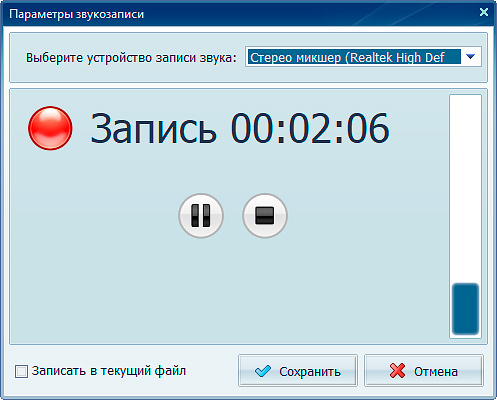
Полученную запись можно сразу же отредактировать. В программе доступны такие опции как удаление шумов, корректировка уровней громкости, управление скоростью воспроизведения, разделение дорожки на части и т.д.
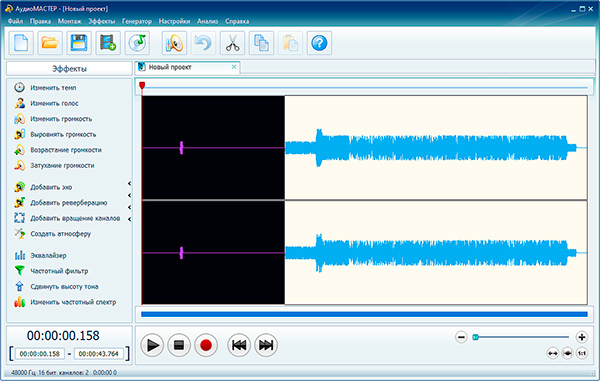
Захват и запись стримингового аудиосигнала с компьютера с помощью специализированных программ существенно расширяет возможности пользователей компьютерной техникой. Особенно эта функция полезна для тех, кто использует ПК для учебы и работы.









